
Cách gửi tin nhắn hàng loạt trên iPhone và Android
Chỉ bằng vài thao tác đơn giản, việc gửi tin nhắn hàng loạt trên điện thoại đã trở nên dễ dàng và nhanh chóng hơn bao giờ hết. Bạn đã biết cách gửi tin nhắn hàng loạt trên iPhone và Android như điện thoại OPPO Reno8 T 5G 128GB hoặc Realme, Samsung,... chưa? Cùng Siêu Thị Điện Máy - Nội Thất Chợ Lớn tìm hiểu qua bài viết dưới đây!

Gửi tin nhắn hàng loạt trên iPhone và Android
Tùy vào từng mục đích khác nhau mà người dùng sẽ có nhu cầu gửi tin nhắn hàng loạt trên điện thoại di động. Thông thường, việc gửi tin nhắn SMS hàng loạt sẽ được dùng để tiếp cận khách hàng như quảng cáo sản phẩm mới, tặng voucher miễn phí, chăm sóc khách hàng, mời tham gia sự kiện,...
Gửi tin nhắn hàng loạt được xem là hình thức gửi tin SMS đến từng thuê bao di động trong cùng một thời điểm. Đây chính là hình thức marketing tự động giúp tiết kiệm thời gian với các thao tác ngắn gọn.

Gửi tin nhắn hàng loạt giúp tiết kiệm thời gian
Khi gửi tin nhắn SMS hàng loạt, bạn nên chọn đối tượng cũng như thời điểm phù hợp để khách hàng không cảm thấy phiền và khó chịu. So với phương pháp gửi tin nhắn qua email thì gửi tin SMS hàng loạt sẽ có tỷ lệ tiếp cận khách hàng cao hơn.
>>> Xem thêm: Cách gửi tin nhắn hàng loạt trên Zalo bằng điện thoại và máy tính
Để thực hiện gửi tin nhắn hàng loạt trên iPhone, bạn thực hiện các bước sau:
Bước 1: Vào ứng dụng tin nhắn > Chọn biểu tượng soạn tin nhắn mới ở góc trên bên phải màn hình.
Bước 2: Tại ô người nhận, chọn đối tượng muốn gửi tin nhắn > Chọn biểu tượng dấu cộng để thêm nhiều người nhận > Soạn tin nhắn > Gửi.
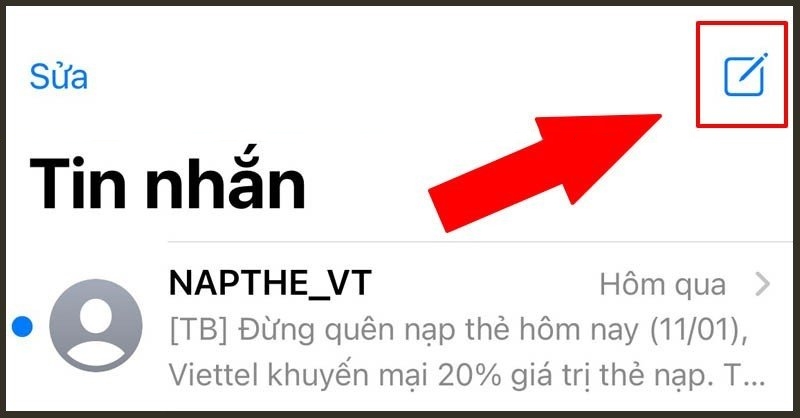
Chọn nhiều người nhận để gửi tin nhắn
Để gửi tin nhắn hàng loạt trên Android, bạn thực hiện các bước sau:
Bước 1: Vào ứng dụng tin nhắn trên điện thoại > Chọn mở hộp thoại mới (biểu tượng ô tin nhắn).
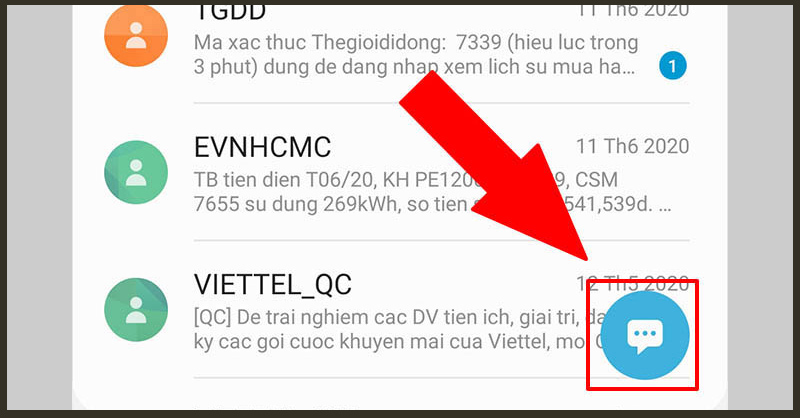
Chọn soạn tin nhắn cho Android
Bước 2: Nhập tên người nhận hoặc số điện thoại > Chọn dấu cộng > Soạn tin nhắn > Gửi.
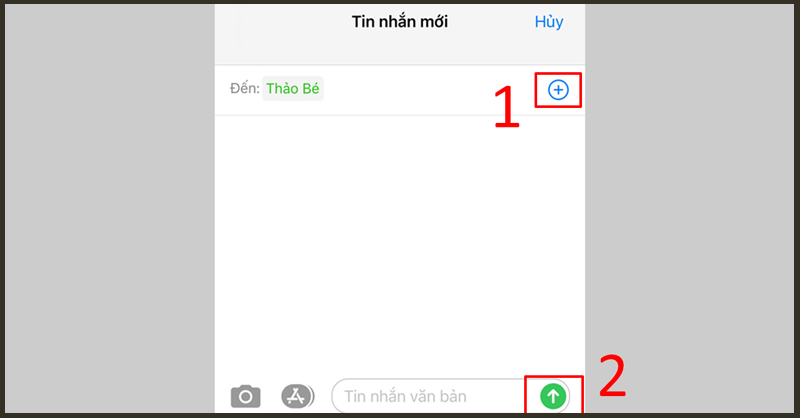
Chọn nhiều người để gửi tin nhắn hàng loạt
>>> Xem thêm: Hướng dẫn chi tiết cách hẹn giờ gửi tin nhắn trên iPhone dễ dàng chỉ trong vài bước
Để gửi tin nhắn hàng loạt trên iPhone bằng Text 2 Group, bạn thực hiện các bước sau:
Bước 1: Tải ứng dụng Text 2 Group > Mở ứng dụng > Chọn Group
Bước 2: Tạo Group theo số điện thoại cần gửi tin nhắn
Bước 3: Để gửi tin SMS cho nhiều người, vào Group đã tạo > Bấm Text để chuyển đến giao diện nhắn tin > Nhập nội dung và gửi đi

Gửi tin nhắn bằng Text 2 Group
Để gửi tin nhắn hàng loạt bằng Siri Shortcuts, bạn cần truy cập vào link để cài đặt phím tắt Mass Message:
https://www.icloud.com/shortcuts/3a8d28c2c6414e6b94a47ab8b09d5cfc
Bước 1: Tải ứng dụng Siri Shortcuts, chọn Nhận phím tắt > Chọn Mở để mở phím tắt trong Siri Shortcuts.
Bước 2: Nhấn vào biểu tượng dấu ba chấm của Mass Message > Nhập nội dung muốn gửi
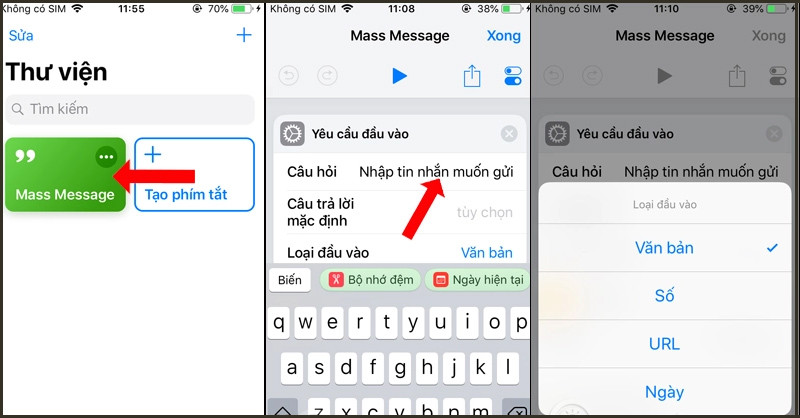
Tùy chỉnh phím tắt Mass Message
Kéo xuống dưới phần Gửi tin nhắn > Nhấn Cho phép truy cập > Chọn OK để cho phép phím tắt sử dụng danh bạ trên thiết bị.
Bước 3: Nội dung lời chào tin nhắn được hiển thị với cú pháp Hey Person First Name (First Name là tên lưu trong danh bạ).
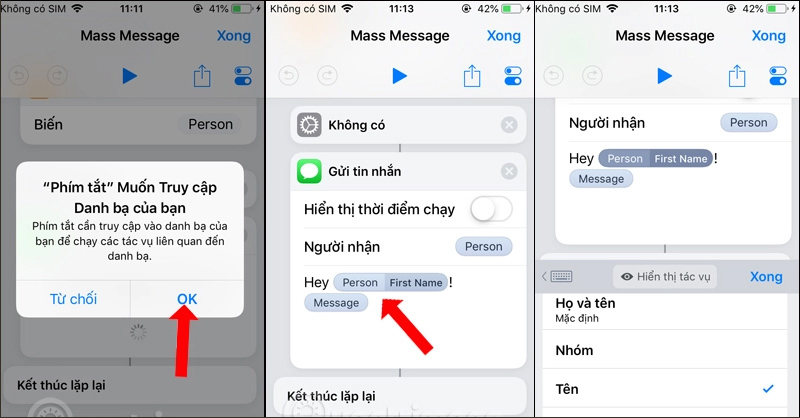
Lời chào tin nhắn được hiển thị trên điện thoại
Bước 4: Nhấn Xong để lưu lại thiết lập > Nhấn vào phím tắt Mass Message của giao diện Siri Shortcuts > Chạy phím tắt > Nhập nội dung tin nhắn.
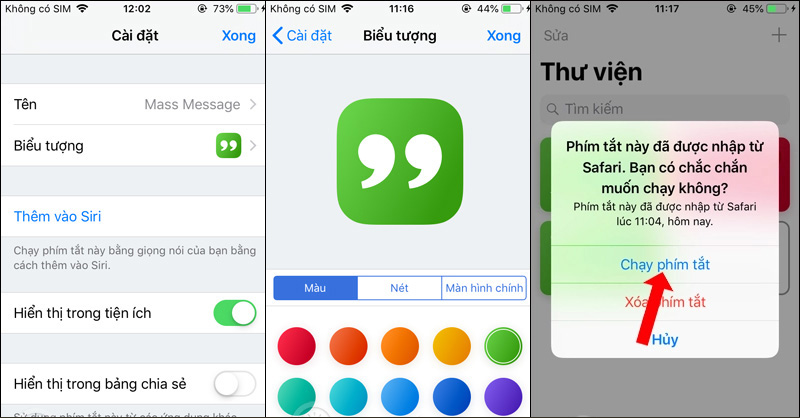
Nhấn chạy phím tắt để nhập nội dung tin nhắn
Bước 5: Chọn số điện thoại muốn gửi tin nhắn > Nhấn Xong
Bước 6: Vào mục Tin nhắn để xem tin nhắn đã gửi. Mở đầu là lời chào, sau đó là nội dung chính.
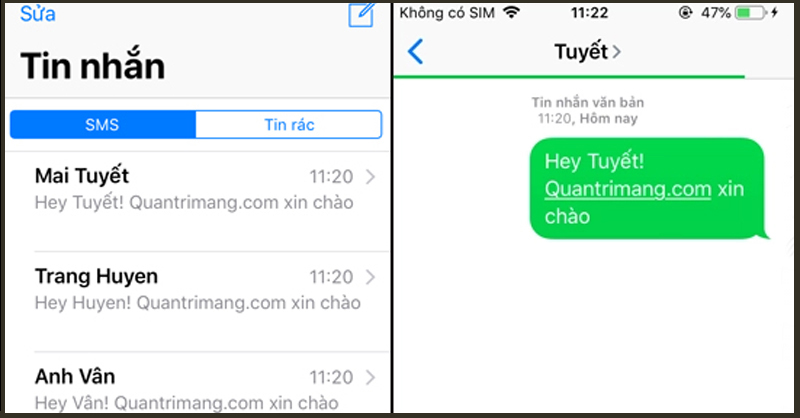
Hoàn thành gửi tin nhắn đến mọi người
Đây được xem là phần mềm gửi tin nhắn hàng loạt giá rẻ, chỉ cần điện thoại Android hoặc điện thoại OPPO có kết nối Wifi là có thể thực hiện được. FreeSMS là hệ thống online, được tải về cho Android trên nền tảng App.
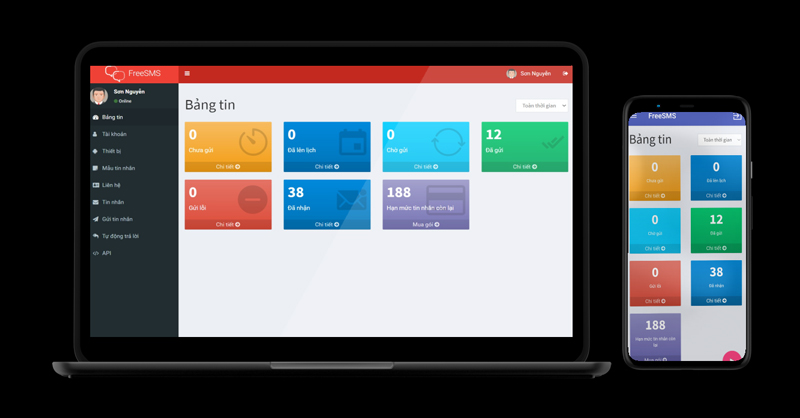
FreeSMS - Phần mềm gửi tin nhắn cho Android
Để gửi tin nhắn hàng loạt bằng FreeSMS, bạn thực hiện các bước sau:
Bước 1: Tải App và truy cập vào phần Gửi tin nhắn của hệ thống FreeSMS trên trình duyệt > Kéo xuống chức năng gửi tin nhắn hàng.
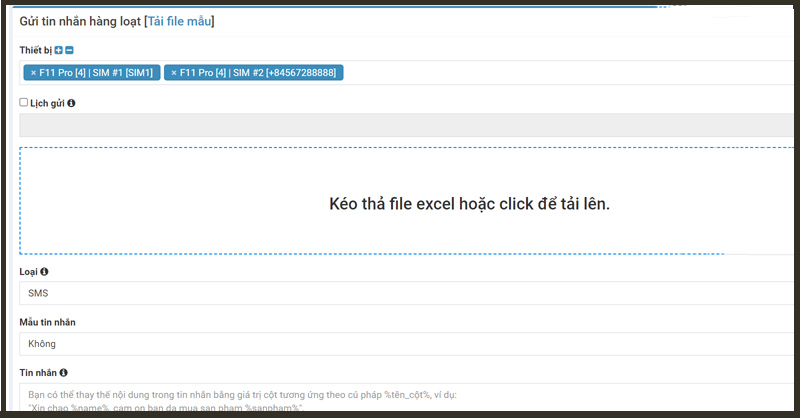
Giao diện gửi tin nhắn hàng loạt của FreeSMS
Bước 2: Upload file Excel chứa dữ liệu để gửi tin nhắn. Tải file mẫu > Nhập số điện thoại ở mục Mobile Number, Message.
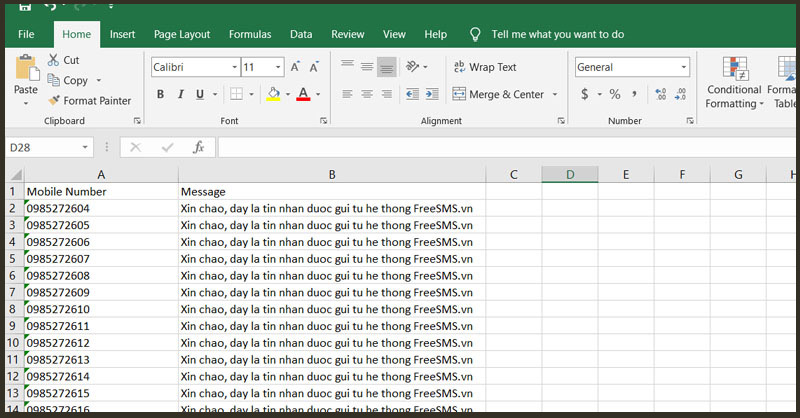
Gửi tin nhắn hàng loạt cho nhiều số điện thoại
Bước 3: Để thay đổi nội dung tin nhắn, bạn có thể thêm cú pháp %tên_cột% trong nội dung tin nhắn. Ví dụ:
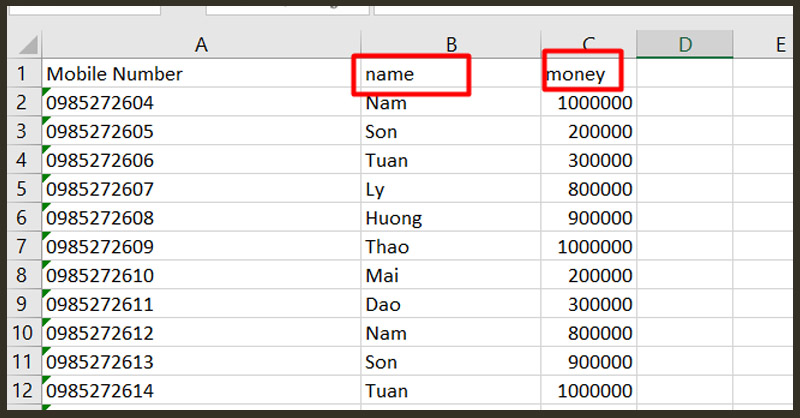
Tùy biến tin nhắn trên FreeSMS
Có thể tùy biến nội dung tin nhắn theo cú pháp sau: Xin chao %name%, cam on ban da mua hang voi so tien la %money% tai shop Nha Xinh, chung toi gui ban Coupon.
Tin nhắn được gửi đi được hệ thống lắp đặt dữ liệu tương ứng, ví dụ: Xin chao Nam, cam on ban da mua hang voi so tien la 1000000 tại shop Nha Xinh, chung toi gui ban Coupon.
Bước 4: Sau khi thiết lập hoàn tất, nhấn Gửi để thực hiện gửi tin nhắn hàng loạt.
Đây là giải pháp gửi tin nhắn hoàn toàn miễn phí, được dùng trong trường hợp số lượng tin nhắn không quá lớn (tối đa 100 số). Để gửi tin nhắn hàng loạt trên Airdroid, bạn thực hiện các bước sau:
Bước 1: Cài đặt App Airdroid cho điện thoại
Bước 2: Mở App và đăng ký tài khoản hoặc sử dụng tài khoản Google > Tiến hành đăng nhập
Bước 3: Truy cập vào địa chỉ https://web.airdroid.com/ trên máy tính > Đăng nhập bằng tài khoản vừa tạo hoặc tài khoản Google hay quét mã QR (dùng App Airdroid).
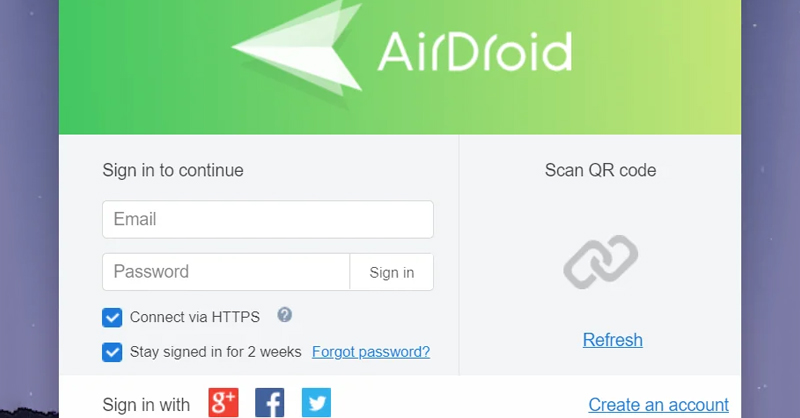
Đăng nhập tài khoản trên máy tính
Bước 5: Chọn điện thoại để gửi tin nhắn hàng loạt > Chọn Message trên giao diện.
![]()
Chọn Message để gửi tin nhắn hàng loạt
Bước 6: Để App trên điện thoại có quyền đọc, gửi tin nhắn, vào App Airdroid trên điện thoại > Chọn mục Me > Chọn Security and Remote Features > Chọn Message > Chọn Grant Permission và chọn cho phép.
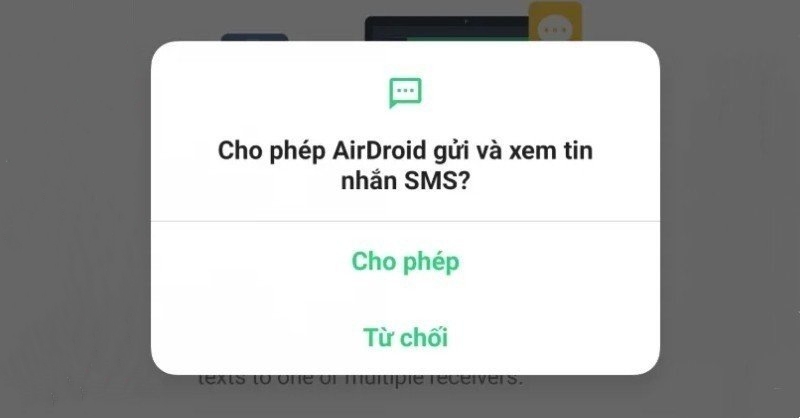
Cho phép App trên Android có quyền đọc, gửi tin nhắn
Bước 7: Quay lại giao diện Web > Chọn Refresh để đồng bộ tin nhắn trên điện thoại.
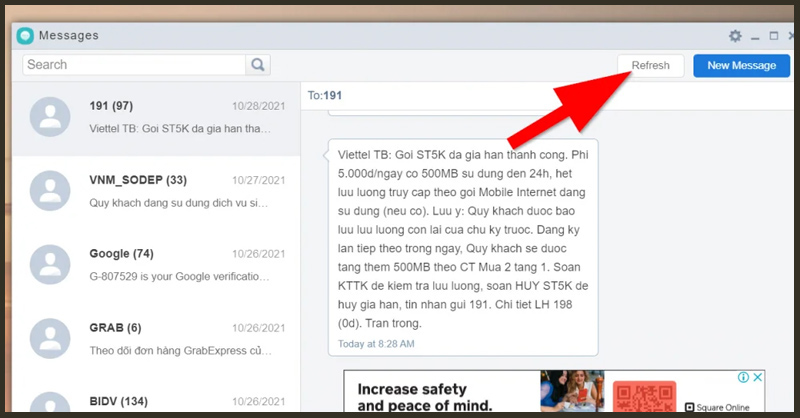
Đồng bộ tin nhắn trên Web
Bước 8: Chọn New Message > Nhận số điện thoại ở ô người nhận (mỗi số cách nhau bằng dấu phẩy) để gửi tin nhắn hàng loạt.
Một số điều bạn cần lưu ý khi thực hiện gửi tin nhắn SMS hàng loạt trên điện thoại:
Nguy cơ bị khóa sim: Khi bạn gửi quá nhiều tin nhắn với nội dung giống nhau trong cùng một thời điểm có thể dẫn đến trạng sim bị khóa vĩnh viễn. Vì vậy, bạn không nên dùng sim chính để gửi tin nhắn hàng loạt.

Nguy cơ khóa Sim khi gửi tin nhắn hàng loạt
Lựa chọn nội dung và thời điểm phù hợp: cần tránh gửi tin nhắn vào khung giờ nghỉ. Để đạt hiệu quả tối ưu khi gửi tin nhắn hàng loạt, bạn cần thêm lời kêu gọi hành động vào cuối nội dung tin nhắn như gọi đến số 088888, truy cập https://website.com,...
Tuân thủ hạn mức và cơ chế phát hiện tin nhắn rác theo quy định của nhà mạng như không vượt quá 100 SMS mỗi ngày/ mỗi sim, không chứa các từ khoá về quảng cáo, bán hàng (uu dai, khuyen mai, lien he, sale, hot,...).
Có thể thấy, việc gửi tin nhắn hàng loạt trên điện thoại di động đã trở nên dễ dàng và nhanh chóng hơn với vài thao tác đơn giản. Hy vọng bài viết này giúp bạn biết được cách gửi tin nhắn SMS hàng loạt trên iPhone và Android cũng như sử dụng chúng một cách hiệu quả!
Tham khảo thêm các mẫu điện thoại đang bán chạy tại Siêu Thị Điện Máy - Nội Thất Chợ Lớn:
Link nội dung: https://cdsphagiang.edu.vn/cach-gui-tin-nhan-hang-loat-tren-iphone-a58546.html